自动发现
1.自动发现的原理
网络发现由两个步骤组成:发现与动作
发现:zabbix 周期性的扫描在网络发现规则中定义的 IP 段;为每一个规则配置自身的检查频率,并且为每一个规则定义一个对指定 IP 段的服务检查集
动作:是对发现的主机进行设置的过程,常用的动作有添加、删除、启动、停用、添加主机到某个组、发现通知等等
2.配置网络发现规则
点击 web 界面的“配置”,然后选择“自动发现”,点击右上角的“创建发现规则”即可进入创建界面
如下图:
需要填写的内容有:
名称:自动发现规则的名称
IP 范围:自动发现的 IP 范围,根据自身的需求
时间间隔:即没多长时间扫描一次
检查-新的:即出现检查类型的选型,选择完毕记得点击添加
然后记得勾选上 以启用 的选项,最后点击 添加 即创建完成一个自动发现的规则
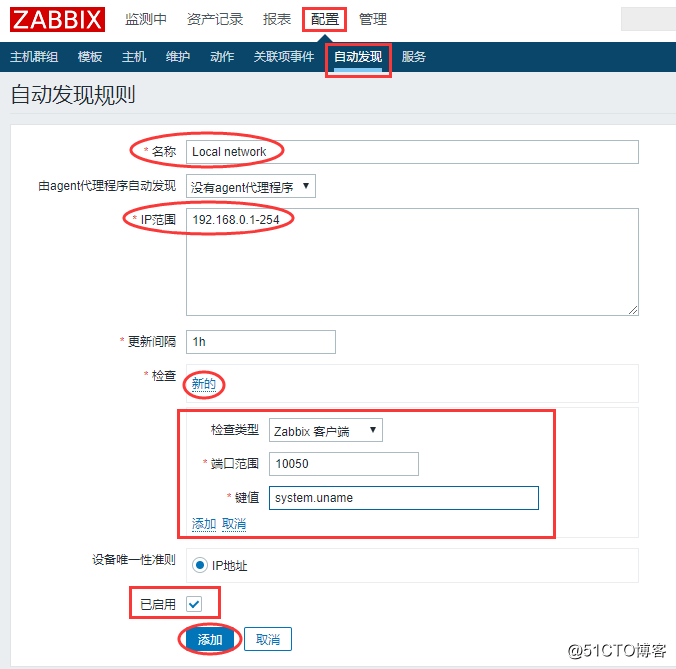
在这个界面中
主要设置的是“IP范围”:这里设置的是 192.168.80.1 到 254 整个 80 段的 IP,设置了范围之后,zabbix 就会自动扫描整个段的 IP
那么扫描的依据是什么呢?就是“检查-新的”出现的配置选项,首先“检查类型”选项,这里面有很多检查类型,我们就选择“zabbix客户端”即可,接着还需要输入“端口范围”和“键值”两个选项,端口就输入 10050 这个 agent 的默认端口即可,键值可以随便输入一个zabbix 默认键值即可,这里输入的是“system.uname”,然后点击下面的“添加”按钮即可,这样一个自动发现规则就创建完成了
综上所述
这个发现规则的意思是:zabbix 会每个 1 小时,自动扫描192.168.80.1 到 254 这个段的所有 IP,依次连接这些 IP 的 10050 端口,接着通过“system.uname”键值看是否能获取数据,如果能获取到数据,那么就把这个主机加入到自动发现规则中
3.添加自动发现动作
点击 “配置”——“动作”选择 事件源 中的——“自动发现”——“创建动作”

如图所示:在“新的触发条件”选项中依次添加所需要完成的动作
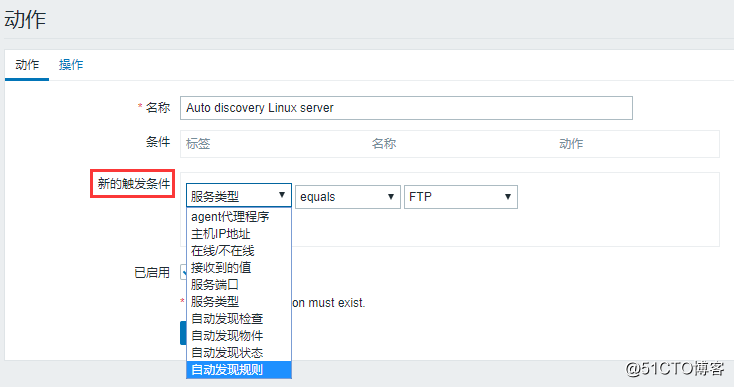
结果如下
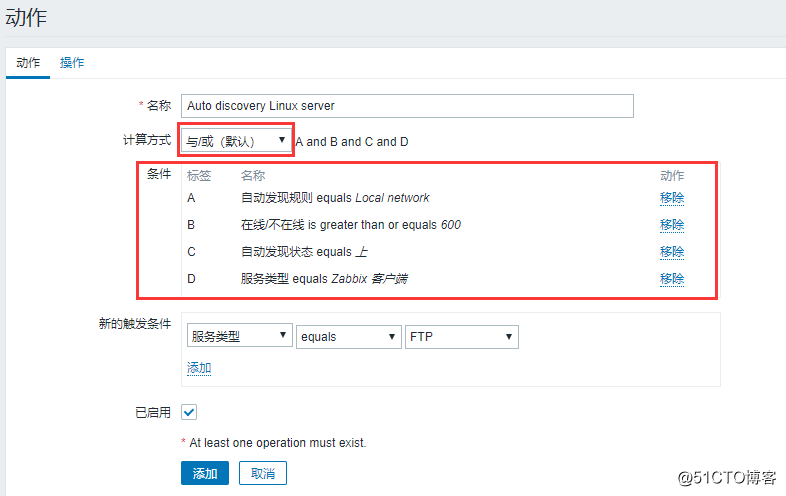
在自动发现动作配置界面中
难点是设置自动发现的条件:“计算方式”选择默认的“与/或(默认)”即可,要添加触发条件,可以在“新的触发条件”选项下选择触发条件,触发条件有非常多,这里选择红框内的四个即可,选择完成后,点击“添加”就把选择的触发条件添加到了上面的“条件”选项中
除了自动发现条件的设置,还需要设置自动发现后操作的方式,点击上图中的“操作”,进入下图设置界面:
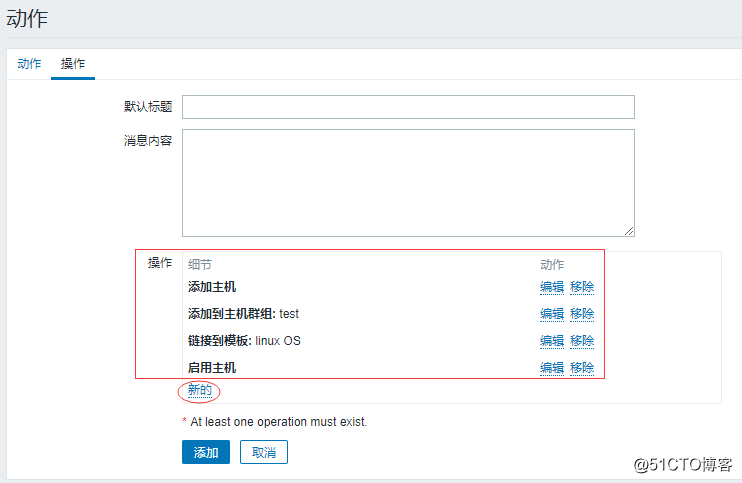
此界面是设置自动发现主机后,要执行哪些操作
这里重点是设置操作的细节:点击左下角的“新的”按钮可以设置多个操作动作,一般情况下设置四个即可,也就是发现主机后,首选自动将这个主机添加到 zabbix web 上来,然后将“test”主机组和“Linux OS”模板也自动链接到此主机下。最后在zabbix web中启用这个主机
经过三个步骤的操作,zabbix 的自动发现配置就完成了,稍等片刻,就会有符合条件的主机自动添加到 zabbix web 中来,其实上面设置的更新时间并不是很合理,根据自身需求自行改善吧